クイックスタートガイド - onPC、3D、Wing および Node との接続
クイックスタートガイドも終わりに近づいてきました。ここで、いくつかの外部機器を追加する方法について説明しておきたいと思います。
dot2 ファミリーは、3種類の卓で構成されています。その中で最小のものは、コマンド・セクションと特別なコアフェーダ・セクションからなる、"dot2 core" です。その次に、core に追加のフェーダウィングを組み込んだ "dot2 XL-F" があります。そして "dot2 XL-B"は、core に追加のボタンウィングを組み込んだものです。
"dot2 F-Wing" には、フェーダ付きエクゼキュータが8個と、フェーダ無しエクゼキュータが16個あります。また "dot2 B-Wing" には、フェーダ無しエクゼキュータが48個あります。
dot2 core には、最大で dot2 F-Wings 2台と、dot2 B-Wings 2台を接続できます。dot2 XL 卓でも同じ台数を利用できますが、内蔵ウィングが1台としてカウントされるため、実際に接続できるウィングは3台だけです。
システムには 10台の dot2 Node4(1K)を接続できます。ノードは、DMXユニバースを出力するために用いられ、ネットワークに接続によって離れた場所に配置できます。卓とノードの各ポートが、8 DMXユニバースのどれを出力するかを設定できます。
一つのシステムには、最大5台の dot2 卓または onPC と、最大5台の3Dビジュアライザを接続できます。
これらデバイスはすべて、100MB(最小)イーサネットスイッチを用いて接続します。スイッチには、マルチキャストが可能な高品質のものを使用してください。現在では、ほとんどのスイッチがそうなっているはずです。またイーサネット・ケーブルは、最低限 CAT5e 仕様の良質なものを使用してください。dot2 デバイスは、IPv6アドレスによって通信し合っています。 これは、各デバイスのアドレスとして機能する一意的な番号です。また dot2 onPC や dot2 3D を使用する場合、コンピュータにもIPv6アドレスが必要です。通常、コンピュータは自動的にこのアドレスを作成しますが、そうでない場合は設定する必要があります。詳しくは、IPv6 とは を参照してください。
dot2 Wings
物理的接続がすべて完了したら、機器を卓に接続する必要があります。Setup を押し dot2 Wings を選んでください。
下のようなウィンドウが開きます。
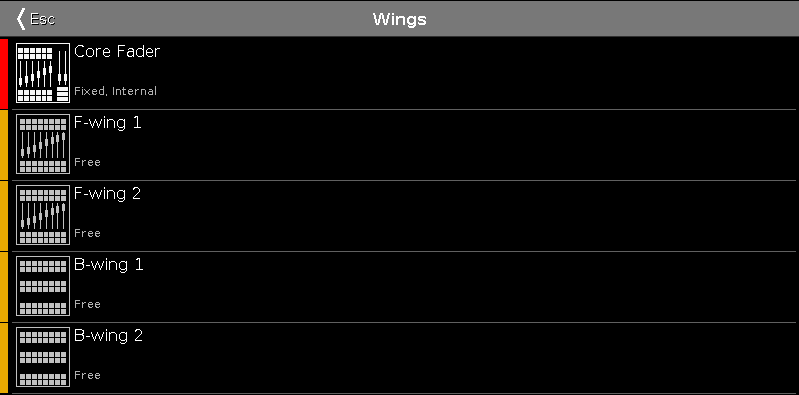
ここでは、ウィングを接続するための空きウィング・スロットを選択できます。
空いているスロットを選択すると、ネットワークで利用可能なウィングの一覧が表示されます。一覧でウィングを選択すると、それが点滅して、選択されているウィングを識別できます。目的のデバイスを選択したら、Assign selected を押してください。
これで、選択したウィングがスロットに割り当てられます。
dot2 卓、dot2 onPC、dot2 Node4 (1K) および dot2 3D ビジュアライザ
これらは、他の dot2 デバイスとは少し事情が異なります。
卓、onPC、ノード、3Dビジュアライザを接続するには、セッションを実行する必要があります。Setup を押し Sessions を選んでください。卓が既にセッションに加わっている場合、右上のボタンは Stop/leave session となっていて、その隣に、どのセッションにいるかが表示されます。セッションが動作していない場合、このボタンは Start new or join an existing session になります。一つのネットワークでは、四つの異なるセッションを実行できます。卓、onPC、ノード、および 3D を接続するには、同じネットワークに接続し、同じ番号のセッションに参加する必要があります。Start new or join an existing session ボタンを押すと、各セッションに対応する四つのボタンが表示されます。セッション番号がすでに使用されている場合、ボタンに Join session と表示されます。動作しているセッションがない場合、New Session をタップすることで、自身の新しいセッションを開始できます。
セッションを実行し、Sessions の画面で "Connected Devices" の下にある Add ボタンをタップすると、卓、onPC、3D、DMXノードをセッションに追加できます。これによって、ネットワークで利用可能なすべてのデバイスが一覧表示されます。
各セクションをタップすると、そのセクションにある種々のデバイスを確認できます。卓や onPC の背景が明緑の場合、それが自身のデバイスです。暗緑の背景は、セッションに加わっているデバイスです。赤背景は、ネットワーク上にあるべきデバイスが見つからないことを表しています。
デバイスを選択して Remove を押すと、それをネットワークから削除できます。
上で述べたように、各セッション毎の上限は、dot2 卓/onPC が5台、dot2 3D ビジュアライザが5台、Node4(1K) が10台です。
接続されているノードや卓が、各XLRポートで出力するユニバースを設定できます。これを変更するには、ノード/卓を選び、各XLRの下にあるセルを選択します。右のエンコーダをタップし、出力するユニバース番号(1〜8)を入力してください。
接続すべきデバイスとそのDMXユニバース割り当ては、ショーに記憶されます。
いよいよ最後のトピックです。